Comment trouver l'adresse IP et MAC de votre Apple TV

Pour certaines configurations de routeur, réseaux partagés (tels que ceux des hôtels et dortoirs) et autres situations, il est important d'identifier votre Apple TV Adresse IP et / ou MAC. Lire la suite comme nous vous montrons comment.
Note: Bien que les captures d'écran et le tutoriel général qui suivent s'appliquent à l'Apple TV 4ème génération et plus, le processus est similaire aux anciens modèles Apple TV.
Pourquoi
Pour la plupart des particuliers, il n'est pas particulièrement important de connaître l'adresse IP de leur Apple TV, sans parler de l'adresse MAC car l'installation de l'Apple TV est quasiment connectée, configurée et jouée rapidement. > CONNEXION:
Configuration et configuration de votre Apple TV Il existe toutefois une poignée de situations dans lesquelles la connaissance de l'adresse IP ou de l'adresse MAC de votre Apple TV constitue un élément essentiel de la configuration. Si vous résidez dans un dortoir ou dans un autre environnement de vie partagé où vous devez indiquer à l'administrateur système l'adresse MAC de tout périphérique ajouté au réseau, il est essentiel de connaître l'adresse MAC de votre Apple TV. Même chose si vous avez configuré votre routeur avec une liste blanche MAC ou si vous souhaitez attribuer des adresses IP statiques à chaque périphérique de votre réseau.
Historiquement, les adresses MAC de la radio Wi-Fi et de la connexion Ethernet étaient imprimées directement de l'Apple TV et vous pouvez simplement le retourner et taper l'adresse de l'outil de configuration Web ou lire l'adresse MAC par téléphone au représentant du support technique.
Parce que ce n'est pas une option sur la 4ème génération unités (et compte tenu de l'esthétique de conception d'Apple ne sera probablement pas sur les générations futures du matériel) Jetons un coup d'oeil comment vérifier ces deux types d'adresses sur le côté logiciel des choses
Localisation de l'adresse IP et MAC
Avant de jeter un coup d'œil à
où nous cherchons l'information sur l'adresse, prenons une note rapide mais importante à propos de lorsque pour rechercher l'information. Étant donné que les informations sur les adresses IP et MAC se trouvent dans les menus système de l'Apple TV, vous ne pouvez pas les vérifier tant que la configuration initiale n'est pas terminée. Une fois la configuration initiale terminée, vous pouvez la vérifier à tout moment, mais pas avant RELATED:
Comment empêcher votre Apple TV de se mettre en veille Cela signifie que si vous essayez d'obtenir cette information vous pouvez ajouter l'Apple TV à, disons, votre réseau Wi-Fi dortoir, vous devrez connecter l'Apple TV à une sorte de point d'accès Wi-Fi au moins une fois pour terminer la configuration et obtenir l'adresse avant de pouvoir la donner au personnel de soutien technique. C'est un peu frustrant (comparé à la simple lecture d'une étiquette), nous le savons. Un rapide et sale travail serait de prendre un smartphone qui peut servir de point d'accès mobile tel qu'un iPhone et, temporairement, configurer et configurer votre Apple TV en utilisant ce téléphone comme un point d'accès Wi-Fi.
Ce qui précède Les adresses MAC sont attribuées via le point d'accès / routeur et sont modifiées si l'Apple TV est déplacée vers un nouveau réseau ou reçoit une nouvelle affectation DHCP, les adresses MAC sont codées en dur dans le Wi-Fi. Les puces Fi et Ethernet resteront les mêmes.
Un peu d'économie de frustration mise à part, regardons où trouver les adresses une fois que l'Apple TV a été connectée à un réseau (réseau permanent ou temporaire).
Accédez à Paramètres -> Général -> À propos de. Dans le menu "À propos", vous verrez non seulement des informations telles que le numéro de modèle, le numéro de série et la version de tvOS que vous utilisez, mais également le réseau auquel l'appareil est connecté, l'adresse IP et le "Adresse Wi-Fi" ou "Adresse Ethernet" selon le type de réseau auquel vous êtes connecté. L'adresse MAC sera formatée, comme vu ci-dessus, en six groupes de deux chiffres hexadécimaux séparés par des deux-points.
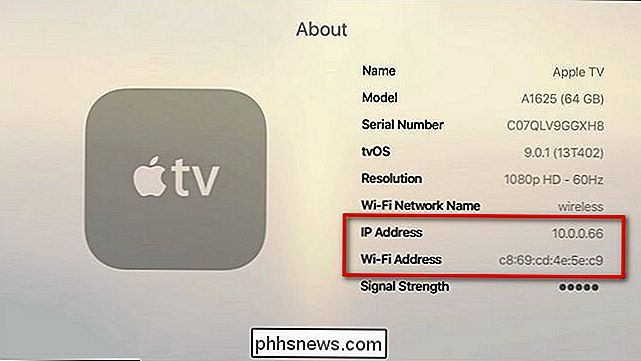
Nous vous recommandons fortement d'écrire ceci et peut-être même (halètement!) Le coller avec un morceau de bande de votre Apple TV afin que vous n'ayez plus besoin de référencer le menu système pour le trouver.
L'adresse IP est, comme nous l'avons mentionné ci-dessus, dépendante du réseau sur lequel vous êtes et sauf si vous êtes actuellement connecté au réseau et que vous parlez à l'administrateur réseau (ou vous
êtes l'administrateur réseau et vous savez sur quel réseau l'appareil est allumé) vous devez ignorer l'adresse IP jusqu'à ce que l'appareil se trouve sur le réseau approprié. Vous avez une question urgente à propos de votre Apple TV ou d'autres appareils multimédia? Envoyez-nous un courriel à et nous ferons de notre mieux pour y répondre.

Arrêtez iTunes de lancer lorsque vous appuyez sur Lecture sur le clavier de votre Mac
J'aime mon MacBook Pro. Je déteste iTunes. Je ne pense pas être seul. Pourtant, chaque fois que j'appuie sur le bouton "Play" de mon clavier, ou que je connecte un haut-parleur Bluetooth, iTunes apparaît, se moquant de moi. Idéalement, je ne verrais plus jamais iTunes. J'utilise Vox pour écouter de la musique, et je n'ai pas besoin du lecteur de musique d'Apple / magasin de musique / TV et magasin de film / outil de sauvegarde d'iPhone et d'iPad / navigateur d'App Store / service de streaming d'abonnement / répertoire de podcast / ressources Y a-t-il un moyen d'empêcher cela de se produire?

Qu'est-ce que BCC et pourquoi vous êtes une personne terrible Si vous ne l'utilisez pas
Peu de commodités dans le flux de production numérique moderne sont si largement disponibles mais si largement ignorées (ou carrément abusées) ) comme la fonction BCC d'email. Si vous êtes coupable d'abus ou de négligence de son pouvoir (et vous avez de bonnes chances de le faire), il est temps de vous repentir et de réduire le spam et de protéger la vie privée de vos amis et de votre famille.



